Blix
A Blix é uma plataforma para cada cliente que deseja ter seu próprio aplicativo Web, iOS e Android com todos os seus conteúdos online, como planos de assinatura, cursos, materiais, e-books. Seu foco é em produtores de conteúdo ligados a corpo, mente e alma (professores de yoga, coachings de autoconhecimento, sexólogas, profissionais fitness, entre muitos outros).
A integração entre a Guru e a Blix ajuda você a:
Enviar dados da venda para seu aplicativo desenvolvido pela Blix; e
Matricular ou remover alunos em um plano de assinatura ou curso, de forma automática, conforme o status do pagamento/assinatura.
A integração da Guru com a Blix é feita através de webhooks. Caso tenha atingido o limite disponível de webhooks, basta realizar um upgrade de plano para a categoria Plus 2 ou Plus 3.
Atenção: Se for criada uma URL de Webhook diferente por produto, cada Webhook será descontado do limite do plano da Guru.
Para ativar a integração com Blix você deve realizar os quatro passos a seguir.
Nessa página:
Passo 1: Obter Código do Produto
Passo 2: Obter URL de Checkout na Oferta do Produto
Passo 3: Associar produto ou assinatura na Blix
Passo 4: Criar o Webhook
Antes de começar, você precisa:
Ter uma conta ativa na Blix.
Ter contatado o suporte da Blix através do blix.aplicativos@gmail.com para permitir acesso à Guru.
Possuir limite de webhook disponível para uso em sua conta Guru.
Ser usuário administrador na Guru ou ter permissões para executar os passos a seguir.
Passo 1: Obter Código do Produto
Nesse passo, você deve copiar, na Guru, o código do produto que irá informar na Blix.
Etapas:
1 - Acesse o admin da Guru com seu usuário e senha.
2 - No menu lateral, acesse Produtos.

3- Selecione o produto que deseja associar na Blix.

4 - Em Detalhe, copie e armazene o código.
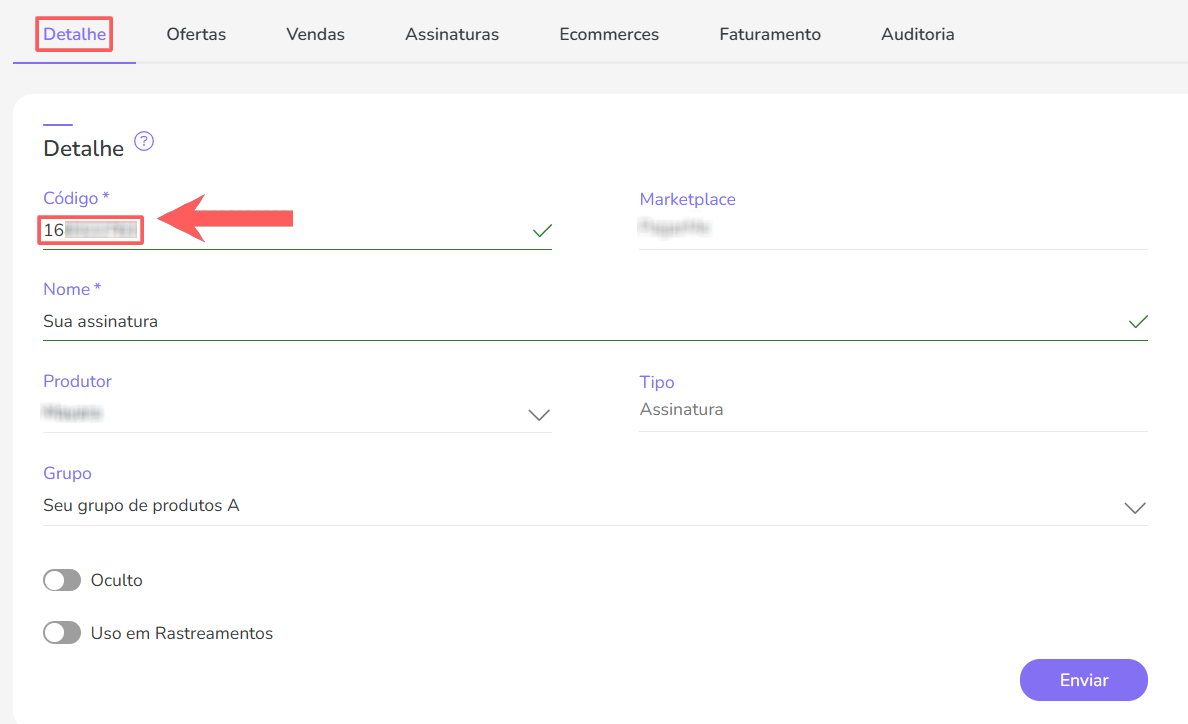
Passo 2: Obter URL de Checkout na Oferta do Produto
Nesse passo, você deve copiar, na Guru, a URL de Checkout na oferta do produto que irá informar na Blix.
Etapas:
1 - Acesse o admin da Guru com seu usuário e senha.
2 - No menu lateral, acesse Produtos.

3- Selecione o produto que deseja associar na Blix.

4 - Clique na aba Ofertas.

5 - Em Ofertas, clique na oferta desejada.

6 - Em Detalhe, copie e armazene a URL de Checkout.

Passo 3: Associar produto ou assinatura na Blix
Nesse passo, você deve acessar sua conta na Blix para associar um produto ou assinatura.
Etapas:
1 - Acesse sua conta Blix com usuário e senha.
2 - No menu lateral esquerdo, clique em Produtos.
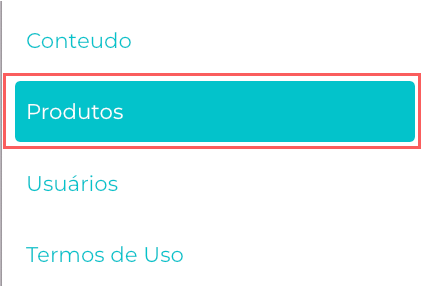
3 - Clique no botão de “+” no canto inferior direito da página e cole o Código do produto obtido no passo 1, item 4.
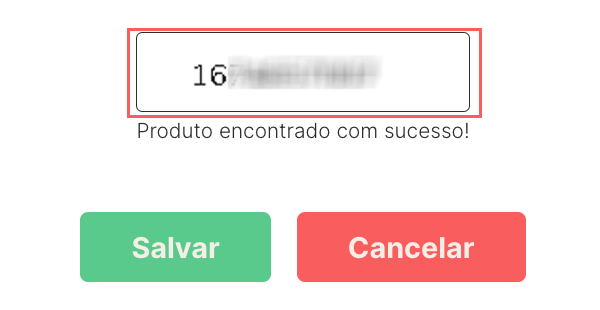
4 - Clique em Salvar.
5 - Em seguida, selecione o Produto Criado.
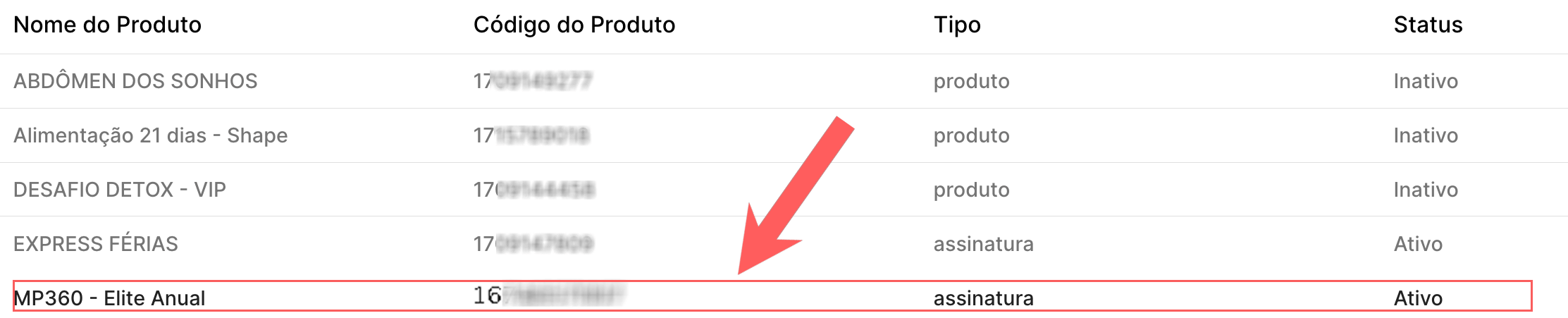
6 - Preencha as seguintes informações:
Descrição: indique a descrição para o produto;
URL de Checkout: URL de Checkout da oferta copiado do passo 2, item 6;
Habilitar no aplicativo: mude o botão para a posição ativo se deseja habilitar o produto para venda no aplicativo;
Data de validade após compra: mude o botão para a posição ativo se o produto for uma venda única e informe a data de expiração de acesso ao produto.
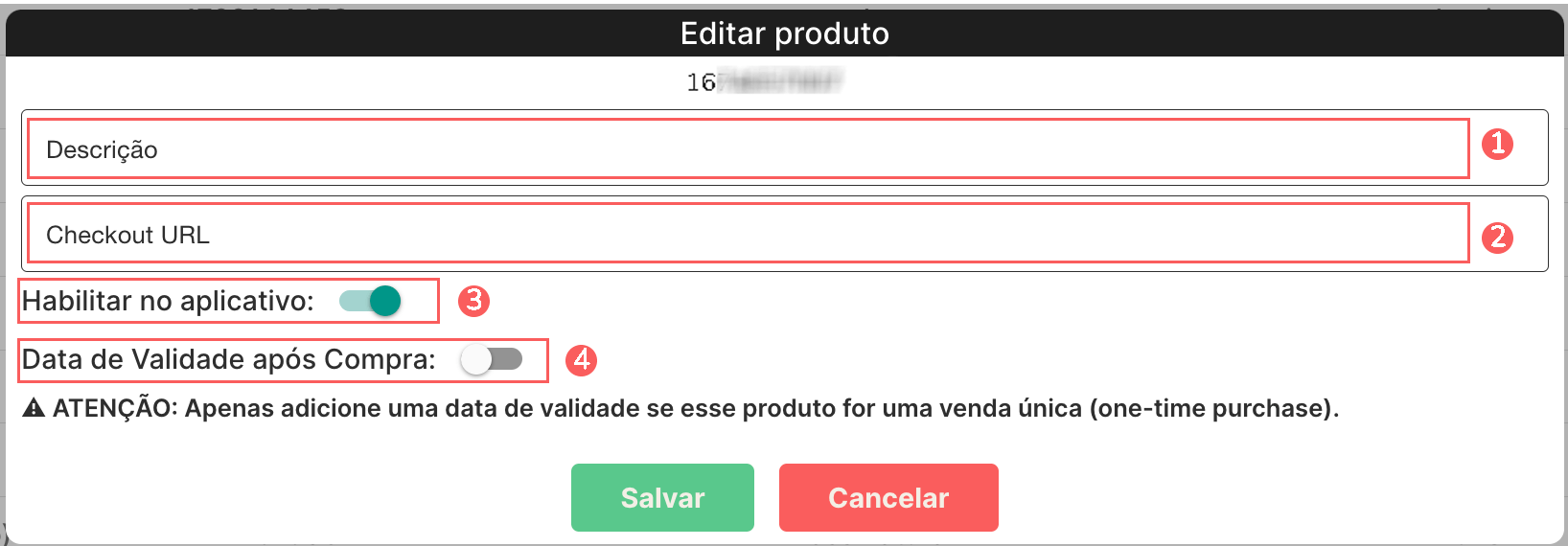

7 - Clique em Salvar.
Passo 4: Criar o Webhook
Para criar o Webhook, você deverá entrar em contato com a Blix e dar acesso ao email blix.aplicativos@gmail.com, e, em seguida, conceder permissões da Guru, que o time de suporte da Blix irá realizar as configurações dos tokens API e Webhooks.
